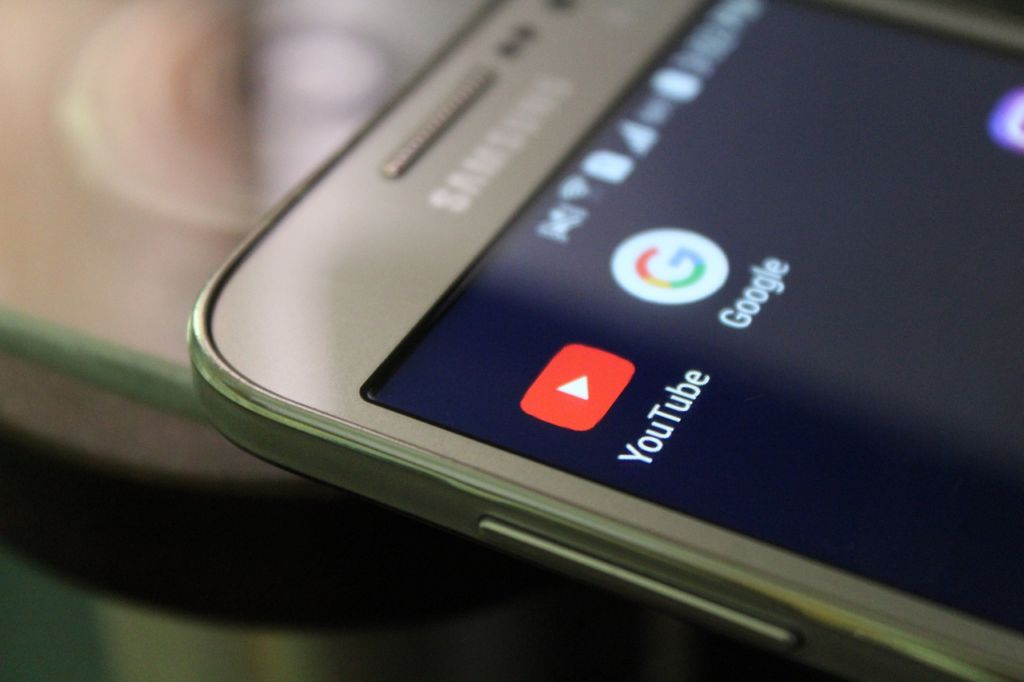
2022年の小中学生のなりたい職業の第4位がYoutuber(ユーチューバー)。(参照:キッズ@nifty)
Youtuberは今や芸能人よりも身近な存在となっています。
「Youtuberになりたいけど、動画の編集って難しそう」と思っている人にぜひ使っていただきたいのがFilmora(フィモーラ)です。今回はYoutuberになぜFilmora がピッタリなのかご紹介しようと思います。
- Filmora とは?
- Youtuberの動画編集に必要な3つのポイント
- Filmora がYoutuberに向いている理由
本記事はFilmoraの制作会社であるWondershareのPR記事です。
Filmoraとは
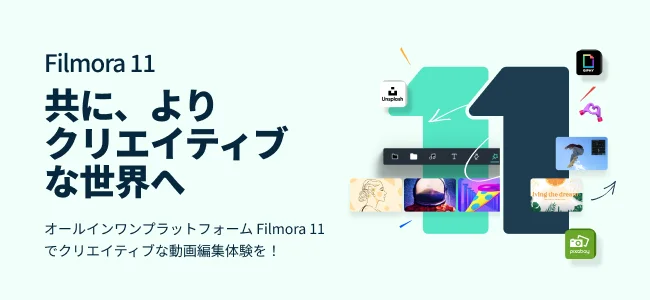
FilmoraはWondershare社の動画編集ソフトで、主に初心者を対象としています。
動画編集の難しそうな部分をなくし、誰でも気軽に動画を作ることができるソフトです。
公式サイトによると、2010年から動画編集ソフトの制作に着手されているらしく、10年以上も改良に改良を重ねた最新版がFilmoraです。
Filmora(フィモーラ) は、よく使う機能を自動化し「時短で動画編集」がコンセプトとして挙げられています。
単純作業のようなことは全てソフトに任せることで、編集するときに注力したいとこだけこだわって、短い時間で動画を完成させることができるようになりました。

Youtuberの動画編集に必要な3つのポイント

一概にYoutuberと言っても、そのタイプはかなり幅広いです。
商品紹介をするYoutuber、おしゃれなVlogを上げるYoutuber、ひたすら喋り続けるご意見盤的Youtuber…いろいろ形はあれど、王道の商品紹介をするYoutuberの形式でご説明していこうと思います。
こういったYoutuberが動画編集ソフトを選ぶ際に考えておく点は3つあります。
- 操作が使いやすく軽快か
- テロップや場面切り替えなどのエフェクトが使えるか
- クオリティの高い映像が作れるか
操作が使いやすく軽快か

Youtubeでの動画投稿を成功させるためには、質も大切ですが投稿数も大切。
長く続けるためには、極力作業工程をシンプルにしておくことが欠かせません。
プロ向けの動画編集ソフトだと機能も豊富ですが、豊富がゆえに複雑になってしまい気軽に編集できなくなってしまったら元も子もありません。
動画は作成したら書き出しの工程があります。これも書き出しの速度が遅いソフトだとどんどん時間がかかるので、書き出しも早いソフトがいいですね。
「毎日投稿」が目標なのであれば、できるだけ動画編集に割く時間を減らす必要があります。
テロップや場面切り替えなどのエフェクトが使えるか
商品紹介系の動画だと、テロップを入れたり、映像の途中で切り替えの画面を入れたりして視聴者が飽きないようにする工夫がいります。
テロップもYoutuberによって個性が出るところ。
自分の動画の雰囲気に合わせたテロップを作れるかどうか要チェックです。
また、場面切り替えなどのエフェクトもところどころ入れられるかどうかも確認しましょう。
こちらも前述したように“気軽に“挿入できることも大切です。
クオリティの高い映像が作れるか
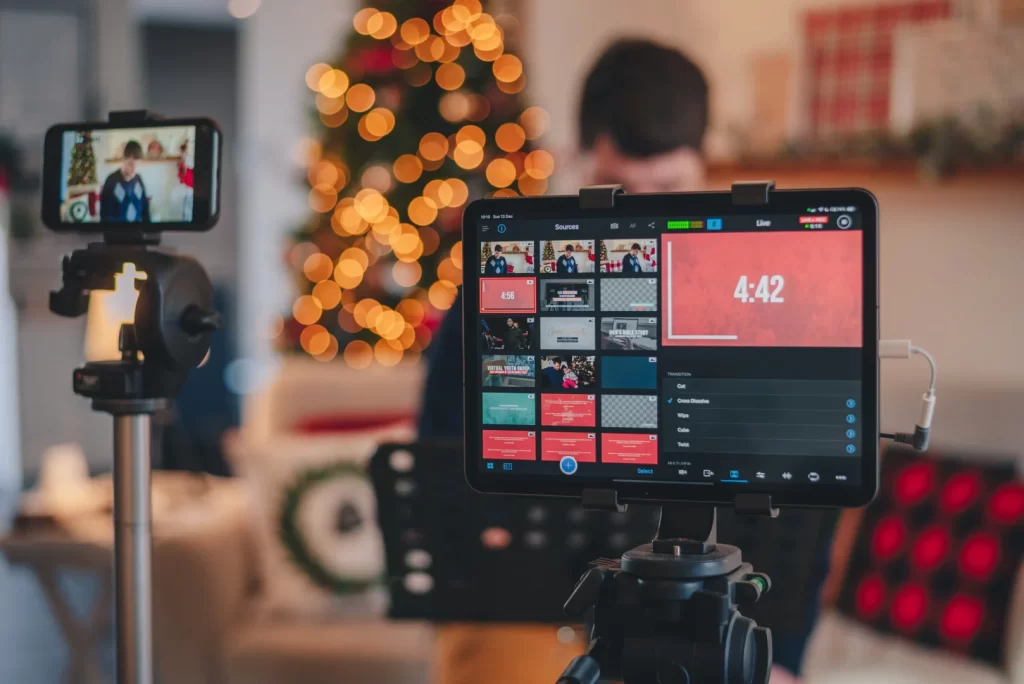
Youtube上には無数の動画があり、視聴数を稼ぐのはある程度戦略的に行わなければいけません。
芸能人など著名な人の場合はそこまで映像の質にこだわらなくても、その人自体の価値から再生数が担保されますが、そうでない場合は動画の質は重要です。
Youtubeで見られている動画の質がかなり高い水準のため、視聴者の目も肥えてきているのが現状。Youtube上で成功するためには質×量を追い求めたいところです。
FilmoraがYoutuberに向いている理由
以上のポイントを踏まえた上で、FilmoraはかなりYoutuber向きの動画編集ソフトだと言えます。
- 編集のしやすさ
- 素材の豊富さ
- 出力のしやすさ
- サポートの充実さ
これらの点の満足度が高いがゆえに、毎日投稿のYoutubeを量産していくツールとしてFilmoraがおすすめです。
編集のしやすさ
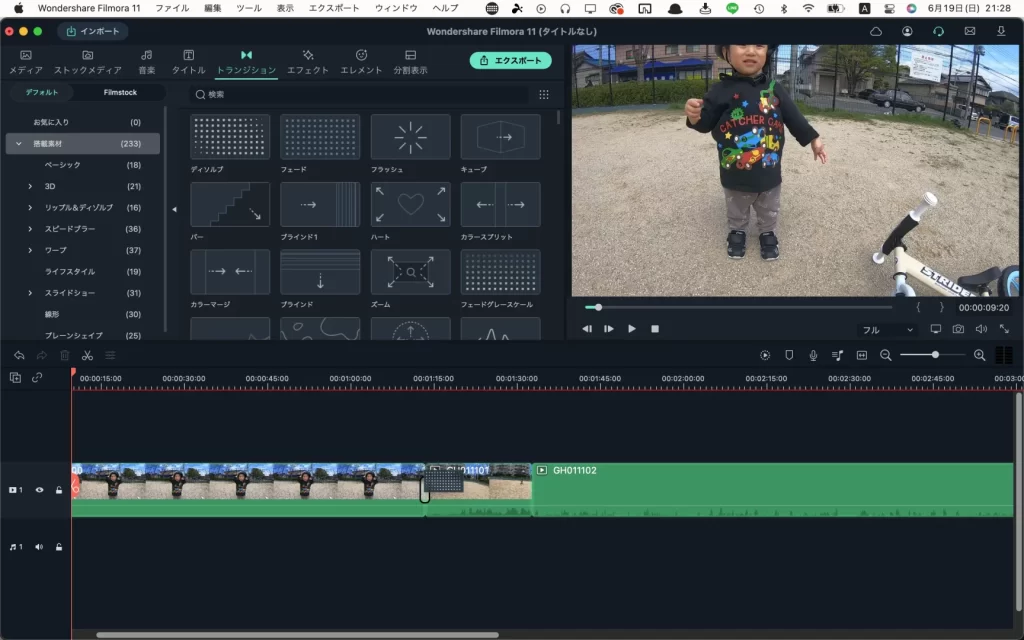
Filmoraは動画編集初心者でも直感的に操作できることをコンセプトに置いた動画編集ソフトです。
通常のカットや並び替え作業だけでなく、Youtuberにありがちな徐々にズームする編集や、マスクをかけて一部を大きくする機能なんかも簡単にできます。
ズームなどのアニメーションの幅やタイミングも自由に変更ができるので、よく見る動画の効果は一通りFilmoraでできます。
画面上にもう一つ画面を入れるピクチャーインピクチャーや画面収録なんかも簡単にできます。
 Taku
TakuめちゃくちゃこだわったアニメーションはFilmoraでは作り込めないので注意です!
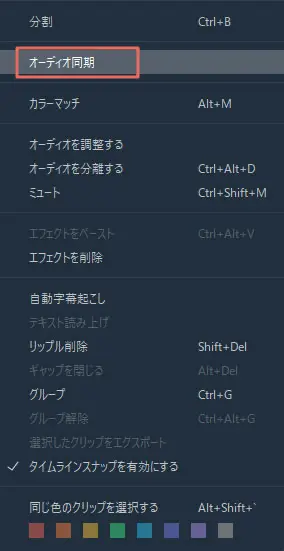
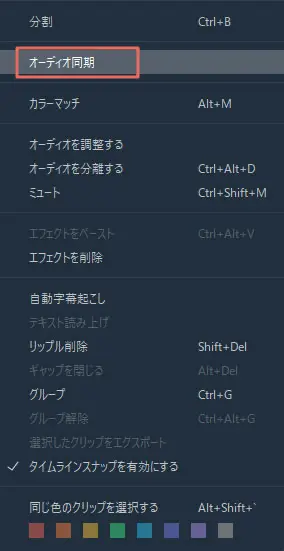
さらに、Filmoraになってから音声同期機能が追加されました!これはかなり革新的です。
映像の音声とは別で、ボイスレコーダーなどで高音質の音声を撮った際、必ず映像と音声を一致させる作業が発生します。
音声同期がない場合は、全て手作業で合わせなければいけません。この作業がめっっっっっっちゃめんどくさい。これだけで嫌になります。
それが“自動で”一致させてくれるのが音声同期機能。ワンクリックでバラバラの音声をまとめてくれます。
上級者向けソフトで搭載されていたこの機能が、初心者向けのFilmoraでも使えるのは本当にすごい。すごすぎ。
素材の豊富さ
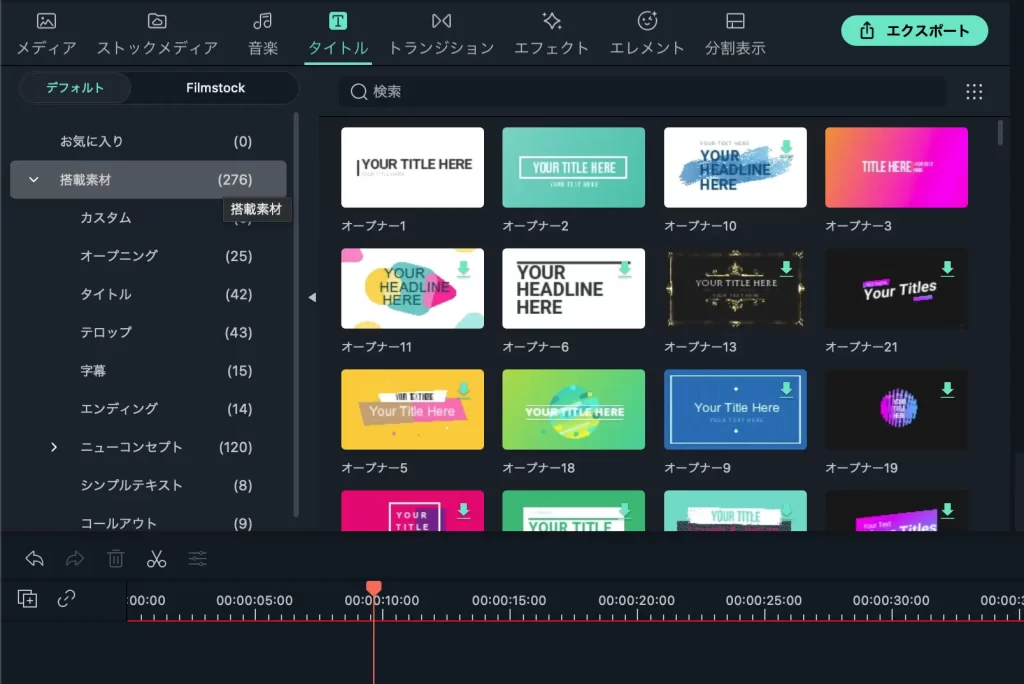
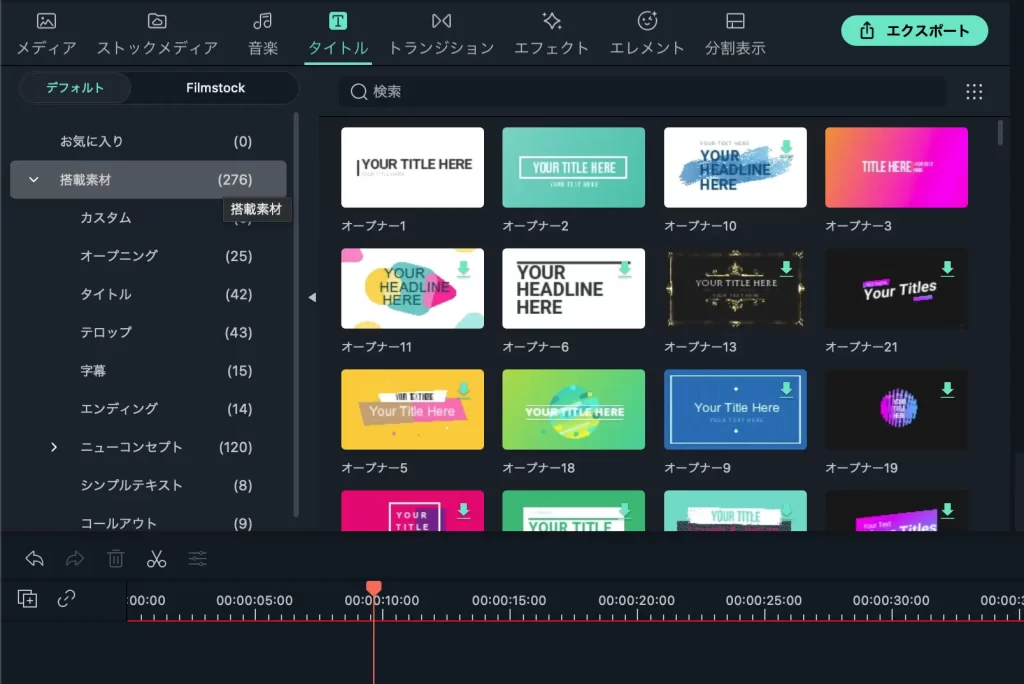
Filmoraにはテロップや場面切り替えのトランジション、動画に乗せるアニメーションの素材がデフォルトでかなりたくさん搭載されています。
テロップの種類も豊富なので、選ぶ素材によって自分の動画の個性を出すことも可能です。
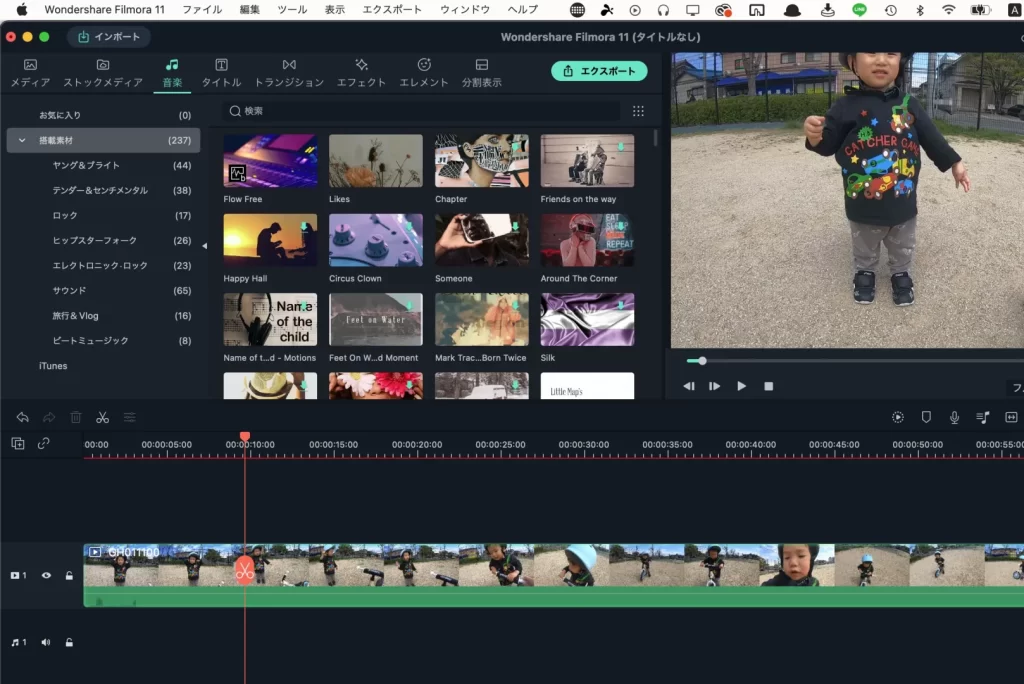
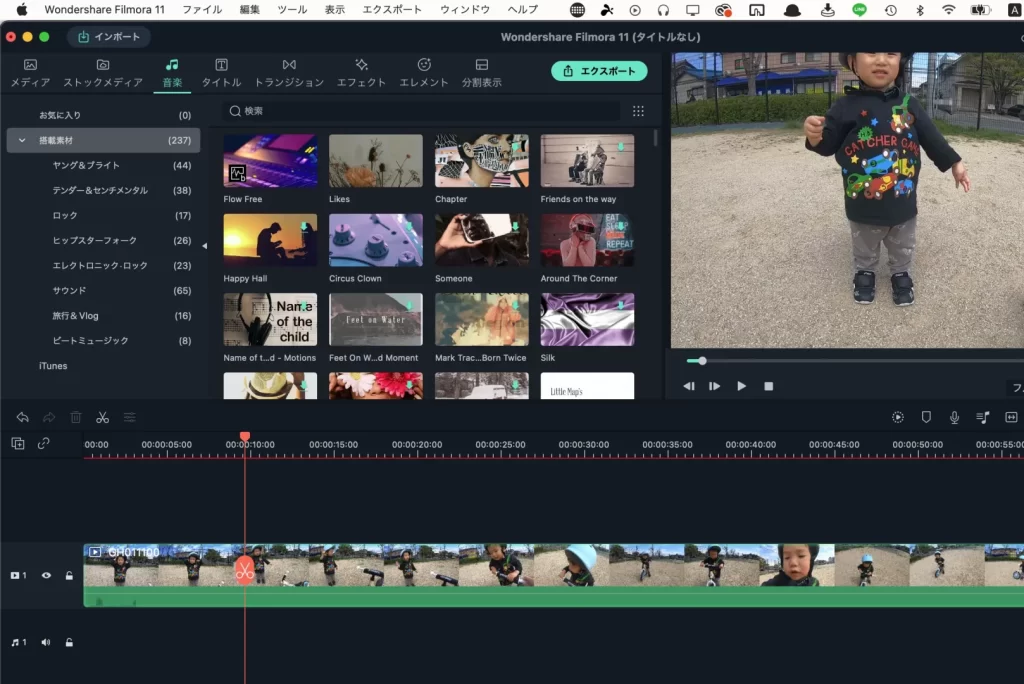
また、フリーで使えるBGMも備えられてるので、BGM選びにも困りません。
さらにFilmstockというFilmoraに特化した素材サブスクサービスを登録するとかなり使える素材が増えます。
Filmstockについて紹介している記事もありますのでそちらもご覧ください。


出力のしやすさ
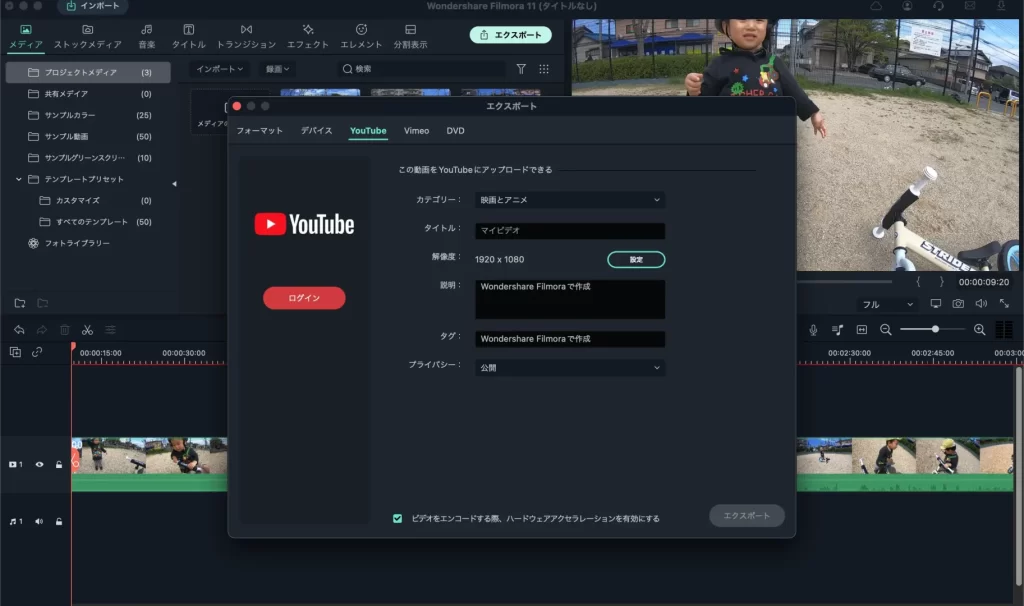
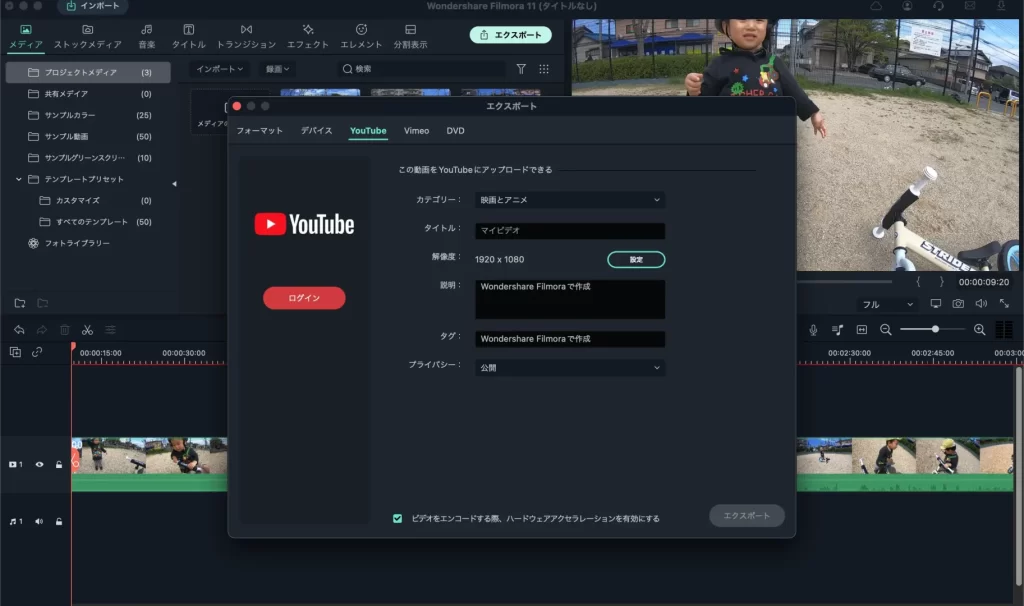
動画を作成終わった後、FilmoraからYoutubeに直接アップロードできます。
一般的な動画編集ソフトだと、一度書き出してYoutubeに手作業でアップロードしなければいけませんが、Filmoraは直接挙げられるのでかなり楽です。
公開設定や概要欄の設定もFilmoraからできます。



動画の書き出し速度も体感としてはそんなに遅くないと思います。
サポートの充実さ


Filmoraの使用人口はAdobe Premiere ProやFinalcut Proなどと比較するとまだまだ少ない印象。
しかし、 Filmoraは公式がかなり編集解説動画を出していて、使い方のサポートが手厚いと思います。
そもそもかなり使いやすいソフトで、それにプラスして解説動画が充実しているので動画編集未経験の人も安心です。
こんな役立つ動画が公式にたくさん!
さらに、公式もYoutuber向けの記事を公開しています。
最後に
Filmoraは買い切りソフトなので、一度購入してしまえばランニングコストは発生しません。
「これからYoutube頑張っていきたいのに、編集ソフト高すぎ。。。」と悩んでいる人はぜひ一度Filmoraを使ってみてください。
無料で使える体験版もあります。透かしは入りますが、機能は全て使えるという太っ腹の無料版です。
皆さんの動画編集ライフが少しでも快適になることを願っています!
最後まで読んでいただきありがとうございました。
比較したい場合はこちらを参照




![Yamablog [ ヤマブログ ]](https://yamatk12.net/wp-content/uploads/2021/08/icon.png)
